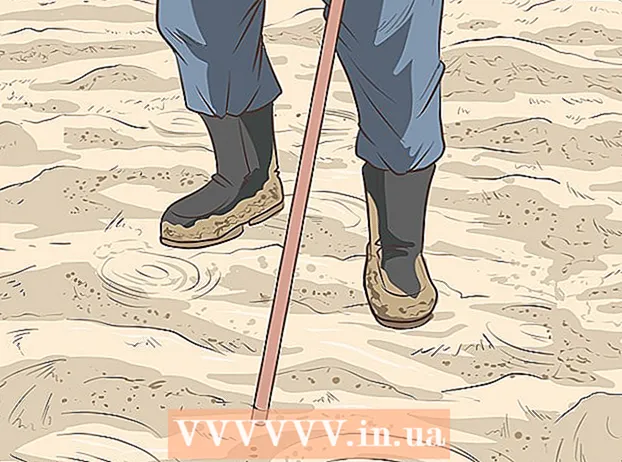Автор:
Louise Ward
Дата Створення:
3 Лютий 2021
Дата Оновлення:
1 Липня 2024

Зміст
Ця wikiHow вчить вас, як видалити локальний пароль користувача в Windows 7 і 10. Ми можемо зробити це лише під час використання облікового запису адміністратора. Ви не можете видалити пароль внутрішнього користувача, оскільки він використовує пароль Microsoft Outlook для входу. Ніколи не видаляйте пароль будь-якого облікового запису без їх явної згоди. .
Кроки
Спосіб 1 з 2: Використовуйте панель керування
. Клацніть логотип Windows у нижньому лівому куті екрана або натисніть клавішу ⊞ Виграй.

. Клацніть логотип Windows у нижньому лівому куті екрана або натисніть клавішу ⊞ Виграй.
Командний рядок. Результати знаходяться у верхній частині вікна «Пуск». З'явиться спадне меню.
Клацніть Запустити від імені адміністратора (Запустити від імені адміністратора). Варіант знаходиться вгорі у спадному меню.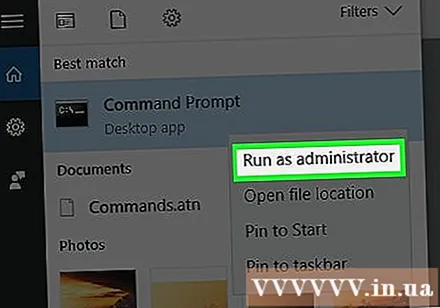
- Якщо система повертає повідомлення про помилку в той час, це означає, що обліковий запис, який ви використовуєте, не є адміністратором, тому ви не можете видалити пароль іншого користувача.
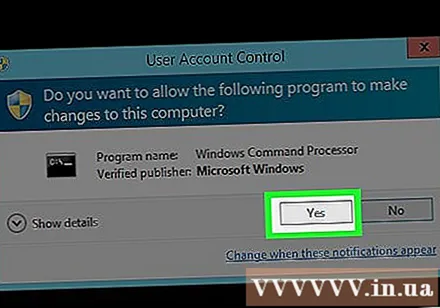
Клацніть Так на запитання. Відкриється командний рядок.
Імпорт користувач мережі "ім'я користувача" "" в командний рядок. Замініть "ім'я користувача" своїм іменем користувача, не забудьте зберегти лапки.
- Наприклад, якщо ім'я облікового запису "JohnSmith", введіть його користувач мережі "JohnSmith" "" " в командний рядок.
- Якщо в назві облікового запису є пробіли (наприклад, Джон Сміт), введіть підкреслення в пробілі (наприклад, John_Smith).
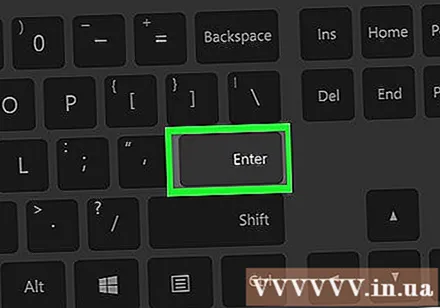
Натисніть ↵ Введіть. Команда виконає та видалить пароль вибраного облікового запису. реклама
Порада
- Якщо ваш комп’ютер є частиною мережі (наприклад, у школі чи на роботі), ви можете попросити системного адміністратора видалити обліковий запис користувача.
Увага
- Ви завжди повинні отримати письмову згоду перед тим, як видаляти пароль іншого користувача.
- Якщо вибраний користувач увійшов у систему під час видалення пароля, з’явиться повідомлення про помилку. Цього можна уникнути, перезавантаживши комп’ютер.